Hinzufügen eines verwandten Artikels zu einer Bestellung oder einem Unterauftrag (Legacy)
Ziel
So fügen Sie einen verknüpften Posten zu einem Sekundärvertragglossary-of-terms#Commitment hinzu.
Hintergrund
Weitere Informationen über verknüpfte Posten finden Sie unter Was sind 'verwandte Posten' in Procore?
Wichtige Hinweise
- Erforderliche Benutzerberechtigungen:
- Berechtigungen auf der Admin-Ebene für das Sekundärverträge-Tool des Projekts.
- Zusätzliche Informationen:
- Damit eine Auswahl im:
- Menü 'Typ' angezeigt wird. Das entsprechende Tool muss ein aktives Tool im Projekt sein. Siehe Hinzufügen und Entfernen von Projekt-Tools.
- Menü 'Beschreibung'. Sie müssen über die entsprechende Berechtigung verfügen, um diesen Posten in dem entsprechenden Procore-Tool anzuzeigen.
- Damit eine Auswahl im:
- Beschränkungen:
- Zugehörige Positionen können nicht geändert werden.
- Das Hinzufügen und Entfernen von zugehörigen Positionen wird NICHT in der Registerkarte „Änderungsverlauf“ des Kreditorenvertrags aufgezeichnet.
- Wenn Sie ein „Dokument“ hinzufügen, muss die angehängte Datei in Procore gespeichert sein. Ein Dokument kann nicht von Ihrem Computer in einem zugehörigen Posten hochgeladen werden.
Voraussetzungen
Schritte
- Navigieren Sie zum Sekundärverträge-Tool des Projekts.
- Klicken Sie auf die Registerkarte Verträge.
Hinweis
Wenn Sie das Kreditorenvertrags-Tool zum ersten Mal öffnen, wird der Fokus Ihres Systems standardmäßig auf diese Registerkarte gelegt. - Suchen Sie den Kreditorenvertrag, mit dem Sie arbeiten möchten, in der Tabelle.
- Klicken Sie auf den Link Nummer, um den Kreditorenvertrag zu öffnen.
- Klicken Sie im Kreditorenvertrag auf die Registerkarte Verlinkte Elemente.
Hinweis
Die Beschriftung der Registerkarte Verlinkte Elemente zeigt die Gesamtzahl der hinzugefügten zugehörigen Posten an. Standardmäßig gibt es null (0) zugehörige Posten. - Klicken Sie auf die Schaltfläche Bearbeiten .
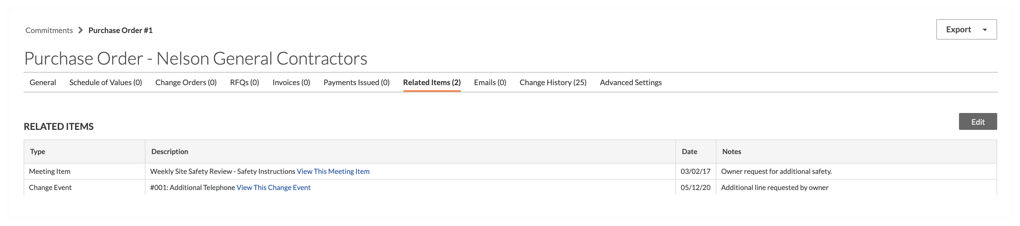
- Fügen Sie ein neues Element wie folgt hinzu:
- Kategorie. Wählen Sie die Kategorie des Postens aus, den Sie dem Sekundärvertrag zuordnen möchten.
Hinweise
- Sie können nur Elemente hinzufügen, die in Ihrem Procore-Projekt vorhanden sind.
- Sie können aus einer Liste von Procore-Posten auswählen, z.B. Angebote, Änderungen, Änderungsauftragsanforderungen und mehr.
- Eine vollständige Liste der Tools, die verwandte Posten unterstützen, finden Sie unter Was sind „verwandte Posten“ in Procore?
- Beschreibung. Nachdem Sie einen „Typ“ ausgewählt haben, wird die Dropdown-Liste unter „Beschreibung“ automatisch mit Posten gefüllt, die dem ausgewählten Typ entsprechen, oder Sie sehen ein leeres Feld, in das Sie Ihre eigene Beschreibung eingeben können.
- Datum. Wird automatisch mit dem Datum gefüllt, an dem das Posten in Procore erstellt wurde.
- Hinweise. Fügen Sie alle Notizen zu diesem Posten hinzu.
- Kategorie. Wählen Sie die Kategorie des Postens aus, den Sie dem Sekundärvertrag zuordnen möchten.
- Klicken Sie auf Hinzufügen.
- Klicken Sie auf Speichern.
Tipp
Möchten Sie ein verlinktes Element ändern? Verlinkte Elemente können nicht geändert werden. Stattdessen müssen Sie das vorhandene Element löschen und ein neues Element mit den oben beschriebenen Schritten hinzufügen. Um ein verlinktes Element zu löschen, klicken Sie auf das ROTE "x" -Symbol. Diese Aktion ist dauerhaft und das gelöschte Element kann später nicht wiederhergestellt werden. Das Hinzufügen und Entfernen von verlinkten Elementen wird NICHT auf der Registerkarte "Änderungsverlauf" des Sekundärvertrags aufgezeichnet.
-Symbol. Diese Aktion ist dauerhaft und das gelöschte Element kann später nicht wiederhergestellt werden. Das Hinzufügen und Entfernen von verlinkten Elementen wird NICHT auf der Registerkarte "Änderungsverlauf" des Sekundärvertrags aufgezeichnet.

